如何在 Windows 11 中显示所有任务栏角溢出图标
来源:云东方
2023-04-14 20:23:27
0浏览
收藏
最近发现不少小伙伴都对文章很感兴趣,所以今天继续给大家介绍文章相关的知识,本文《如何在 Windows 11 中显示所有任务栏角溢出图标》主要内容涉及到等等知识点,希望能帮到你!当然如果阅读本文时存在不同想法,可以在评论中表达,但是请勿使用过激的措辞~
如何在 Windows 11 中显示任务栏角溢出图标
系统托盘中的大多数应用程序和系统图标在 Windows 11 上是隐藏的。您可以通过单击任务栏通知区域中的向上箭头图标来找到隐藏的图标。
显示隐藏图标的弹出菜单是任务栏角落溢出菜单。
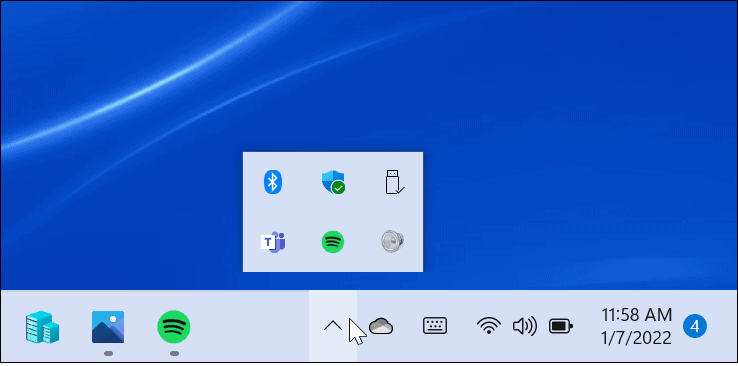
要使任务栏显示系统托盘中的所有应用程序图标,请使用以下步骤:
- 单击开始按钮或按Windows 键,然后单击设置。或者,您可以使用键盘快捷键 Windows 键 + I直接打开设置。
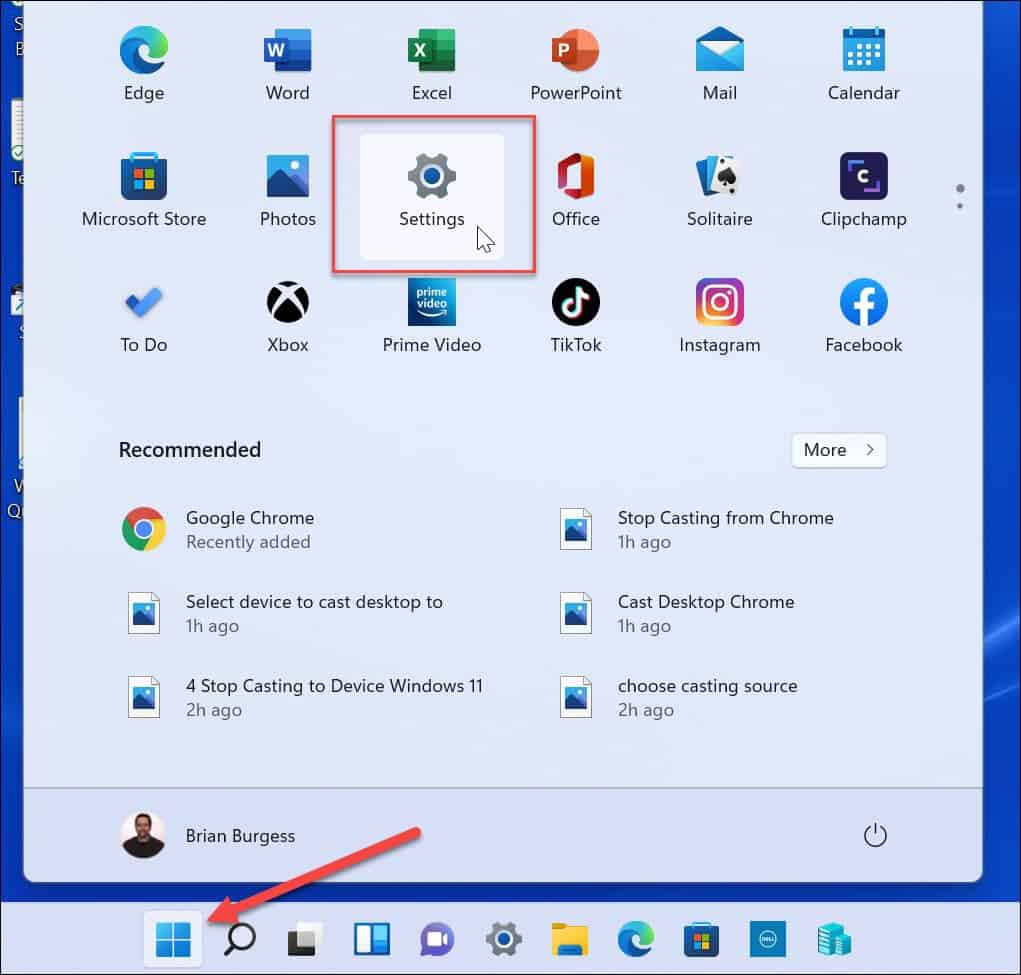
- 在 设置 菜单中, 从右侧列表中选择个性化,然后在左侧选择任务栏。或者,右键单击任务栏的空白区域,然后按任务栏设置。
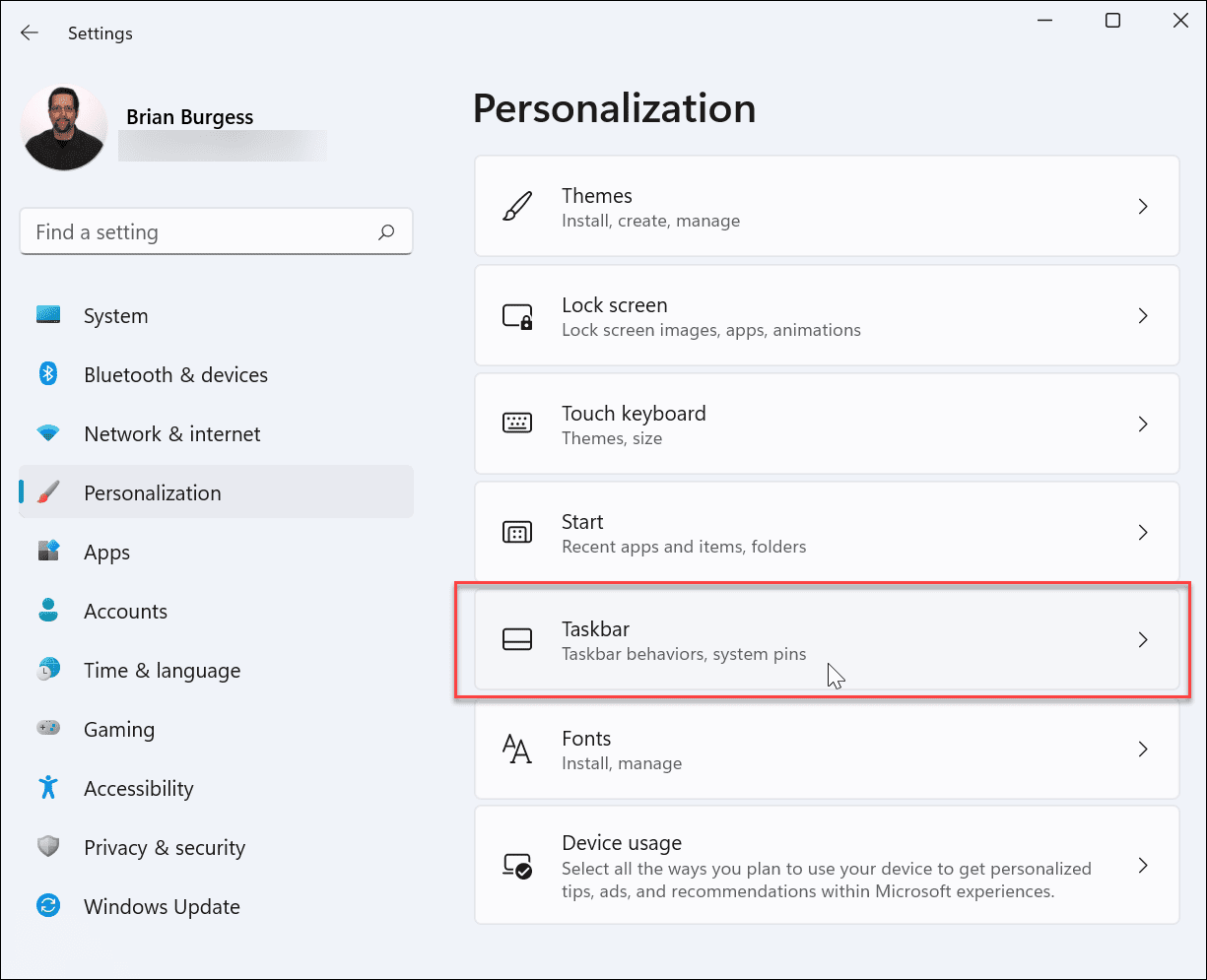
- 接下来,向下滚动任务栏设置菜单,然后单击任务栏角落溢出选项。您将看到存在的图标列表 - 切换要在任务栏上显示的任何应用程序旁边的滑块。
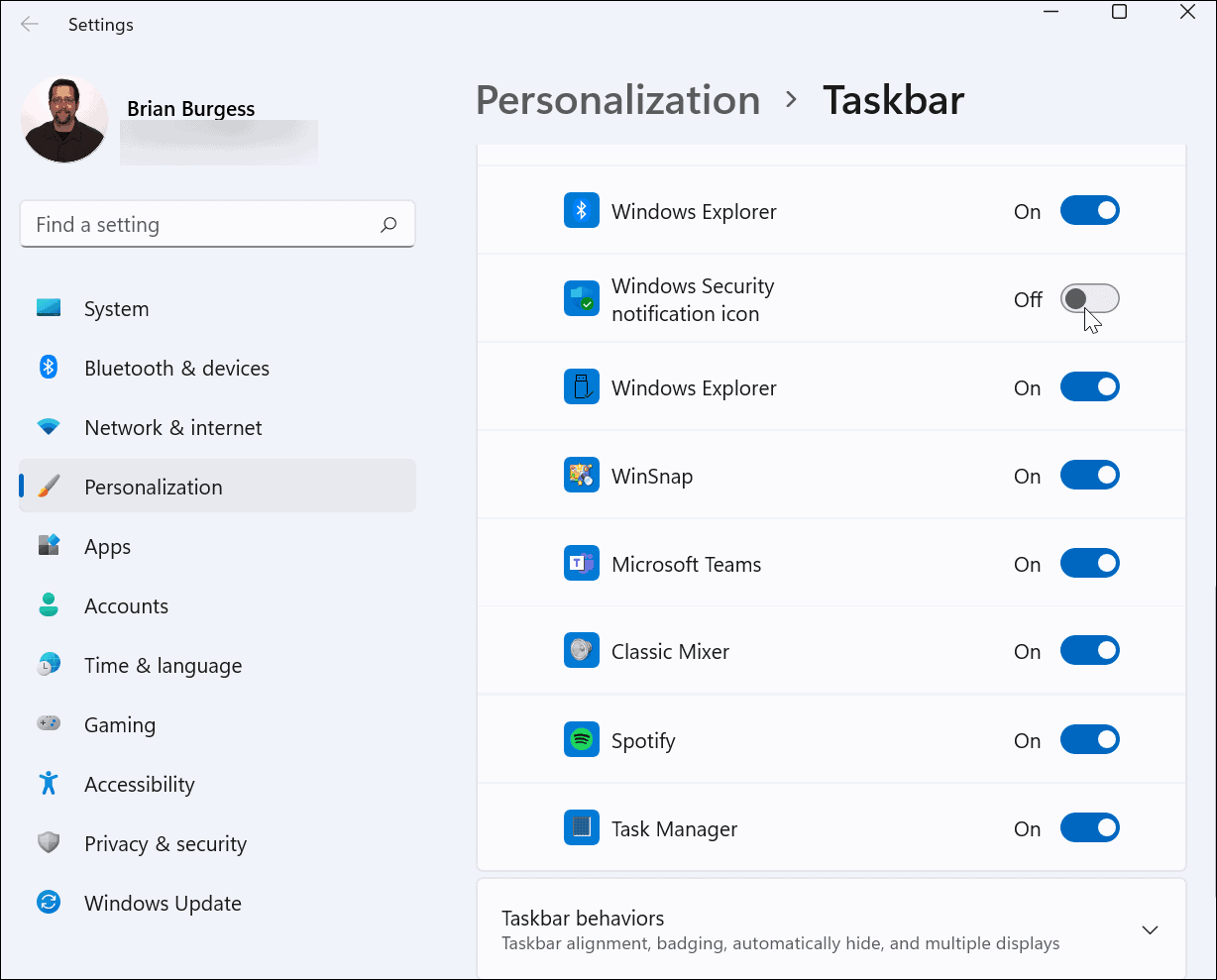
- 如果您不希望向上箭头显示在任务栏上,请打开所有应用程序。然后,您的通知区域将如下所示。
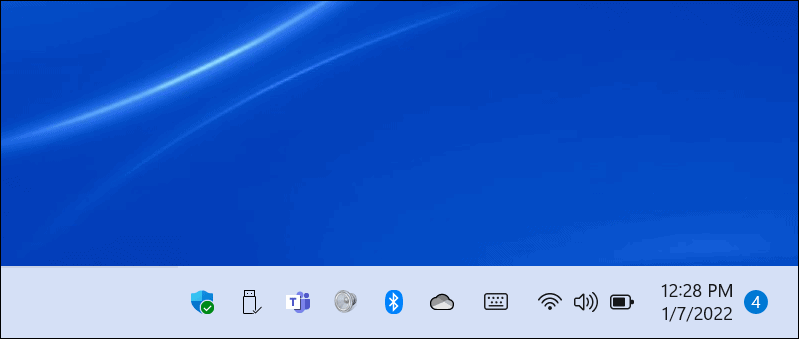
这里的所有都是它的。您打开的图标将显示在任务栏的通知区域中。您离开的那些仍将驻留在任务栏角落溢出菜单中。
如何通过拖放显示任务栏应用程序图标
在任务栏上显示应用程序图标的另一种方法是通过拖放方法。您可以将项目拖出溢出菜单以使其可见。
去做这个:
- 单击 向上 箭头图标可在任务栏角落溢出 部分显示应用程序图标。
- 按住要使其可见的应用程序图标,然后将图标拖放到任务栏上的其他项目附近。
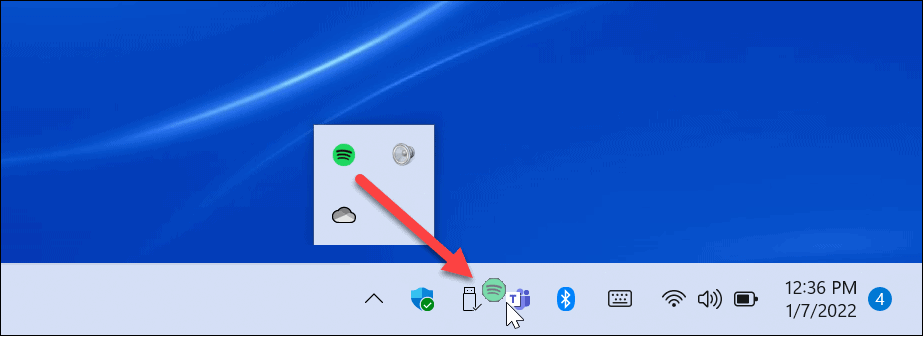
如果您只想在通知区域中显示一个或两个应用程序图标,则拖放方法可能会更轻松。这意味着您不必通过设置中的多个菜单进行操作。
如何使用经典通知区域设置修改任务栏图标
您还可以使用旧的设置菜单(在 Windows 10 和其他版本中看到)来配置您的任务栏通知设置。去做这个:
- 按键盘上的Windows 键 + R打开“运行” 对话框。
- 接下来,复制并粘贴以下命令,然后按 Enter或单击OK:
explorer shell:::{05d7b0f4-2121-4eff-bf6b-ed3f69b894d9}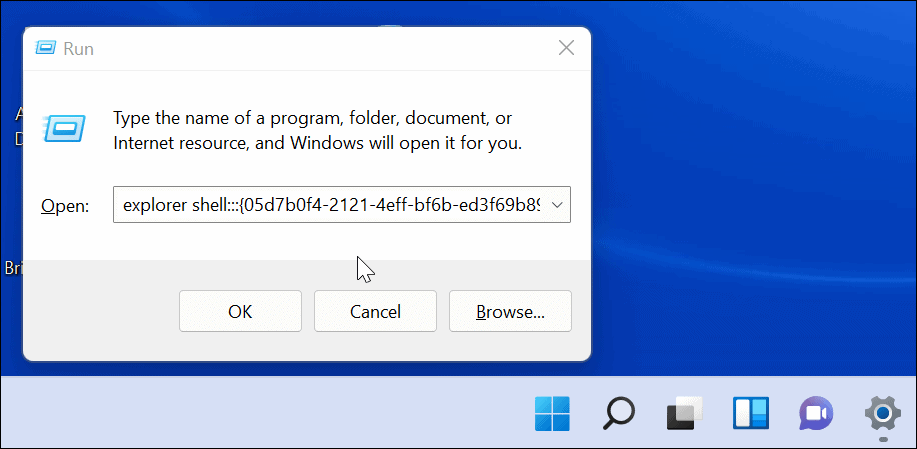
- 将出现经典的通知区域图标菜单。要关闭所有应用程序通知,请单击始终在任务栏上显示所有图标和通知 框,然后单击确定。
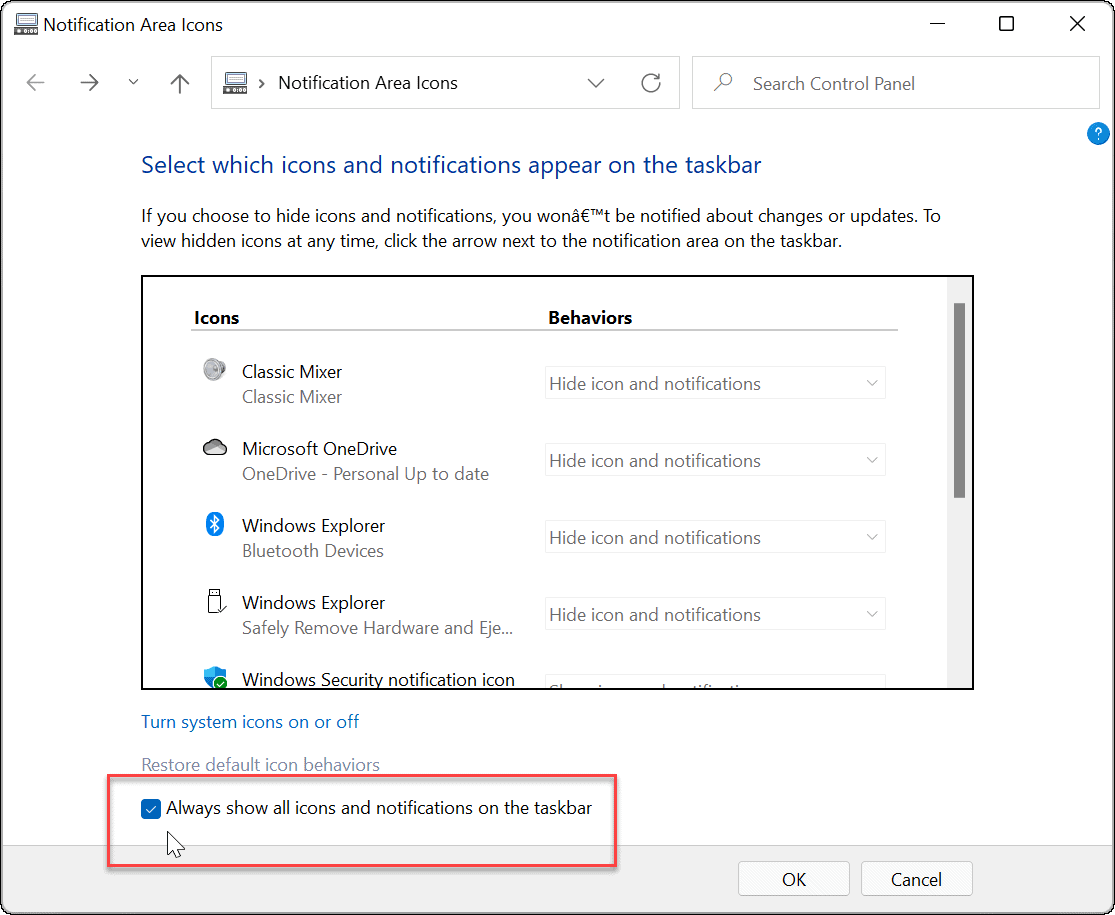
- 要单独管理应用程序,请取消选中始终在任务栏上显示所有图标和通知,并使用“行为 ”下拉菜单浏览每个应用程序以确定您希望它如何显示 。
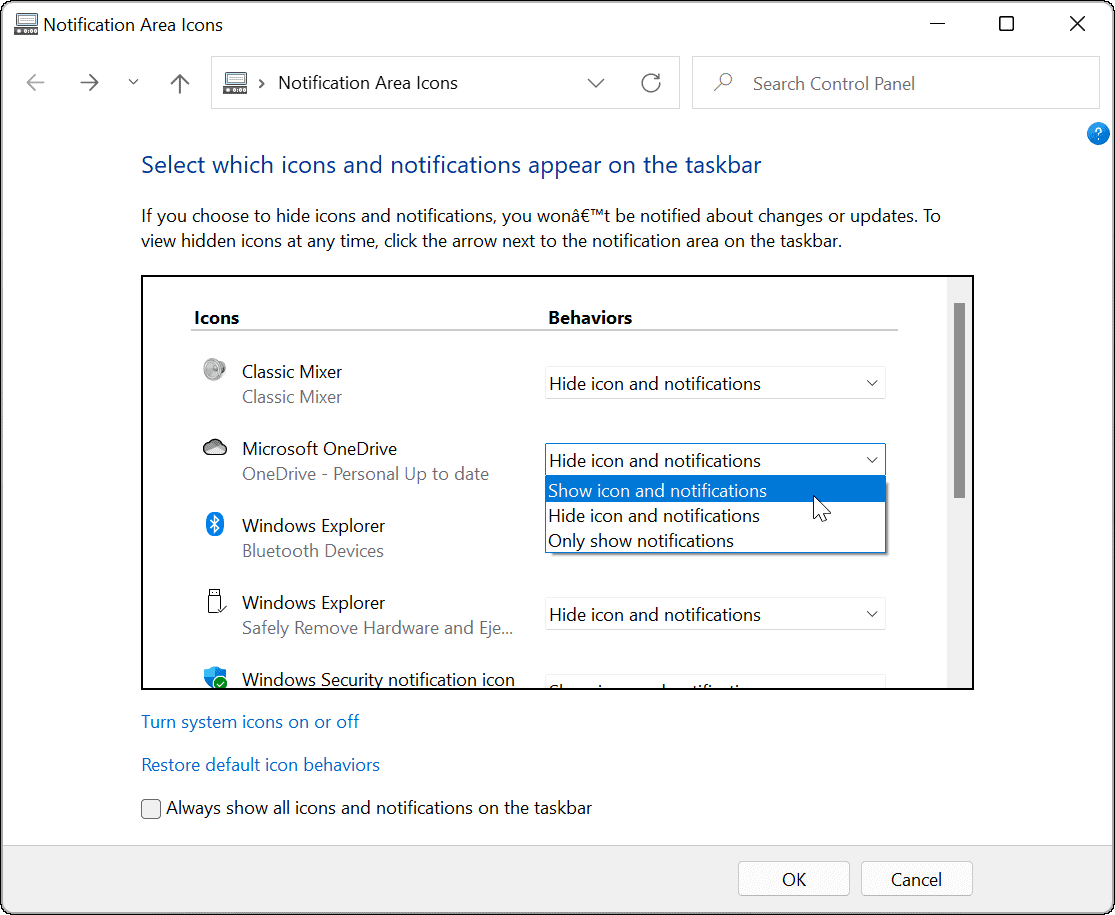
在 Windows 11 中自定义任务栏
使用上述步骤,您可以自定义任务栏以显示(或隐藏)Windows 11 PC 上的所有任务栏溢出图标。如果您想轻松访问任何正在运行的应用程序,请确保显示所有图标,但前提是您有屏幕空间可以这样做。
您可以进一步自定义任务栏。例如,如果您不喜欢 Windows 11 上新的“开始”按钮位置,可以 将其移动到左上角。如果您不是小部件的粉丝,您可以完全从任务栏中删除小部件按钮。
以上就是《如何在 Windows 11 中显示所有任务栏角溢出图标》的详细内容,更多关于任务栏的资料请关注golang学习网公众号!
版本声明
本文转载于:云东方 如有侵犯,请联系study_golang@163.com删除
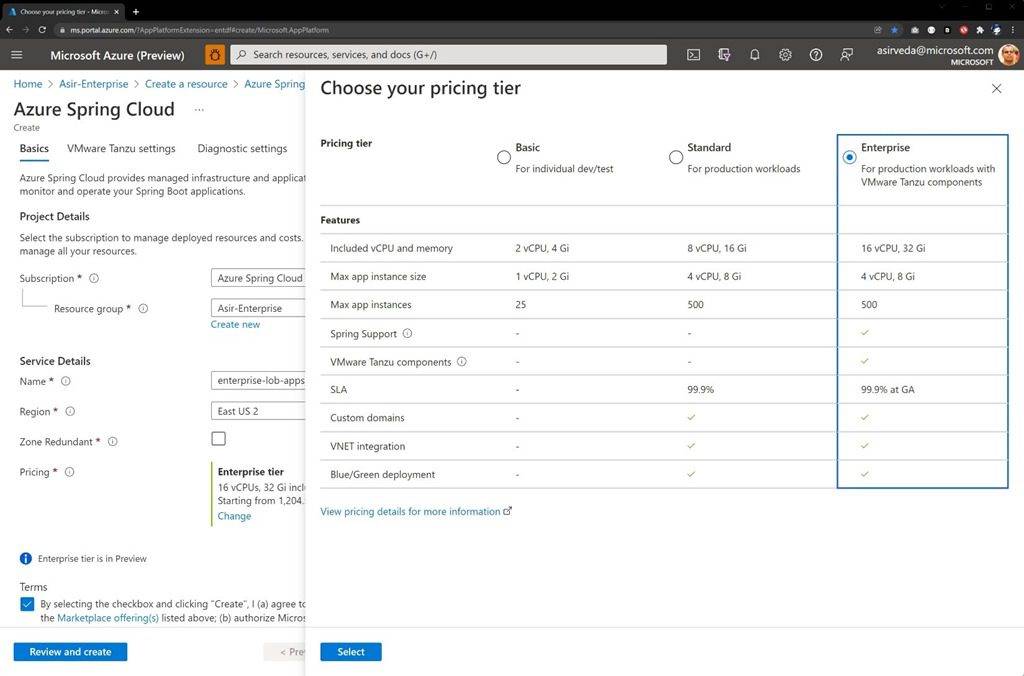 Azure Spring Cloud Enterprise 公共预览版,现已推出
Azure Spring Cloud Enterprise 公共预览版,现已推出
- 上一篇
- Azure Spring Cloud Enterprise 公共预览版,现已推出
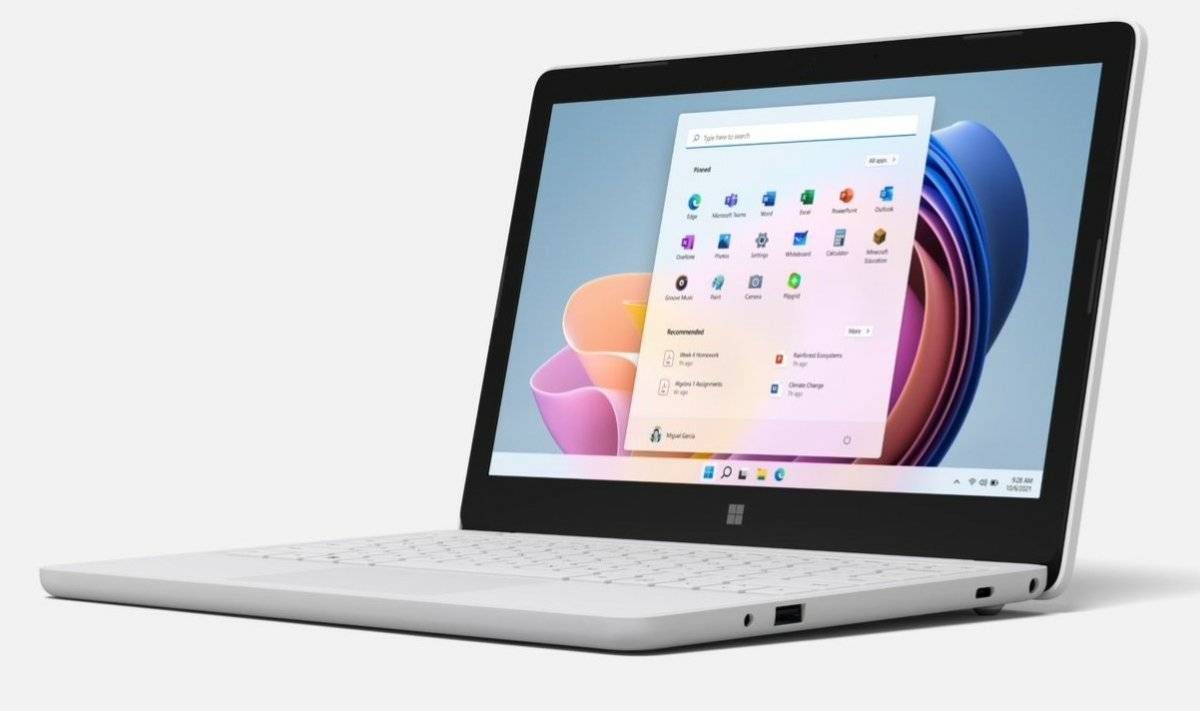
- 下一篇
- 微软演示如何使用最少的工具修复 Surface Laptop SE
查看更多
最新文章
-

- 文章 · 软件教程 | 3分钟前 |
- 爆款抖音地产标题怎么写?爆款标题的创作技巧是什么?
- 267浏览 收藏
-
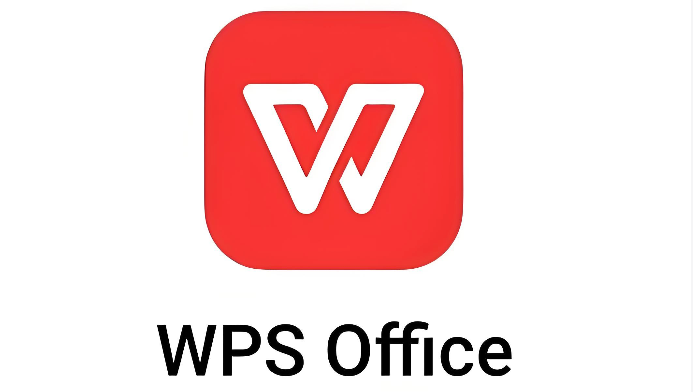
- 文章 · 软件教程 | 4分钟前 |
- WPS邮箱怎样添加外部邮箱账户_WPS邮箱添加外部邮箱账户步骤【设置】
- 303浏览 收藏
-

- 文章 · 软件教程 | 5分钟前 |
- win10提示“你的电脑/设备需要修复”错误代码0xc0000034怎么办_快速修复启动错误的方法
- 126浏览 收藏
-
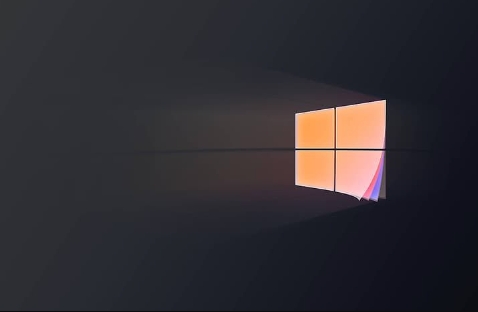
- 文章 · 软件教程 | 6分钟前 |
- Win11怎么查看主板型号 Win11无需拆机查看主板厂商及芯片组信息
- 250浏览 收藏
-

- 文章 · 软件教程 | 9分钟前 |
- 抖音怎么关闭同城推荐_抖音不让同城的人看到设置方法
- 485浏览 收藏
-
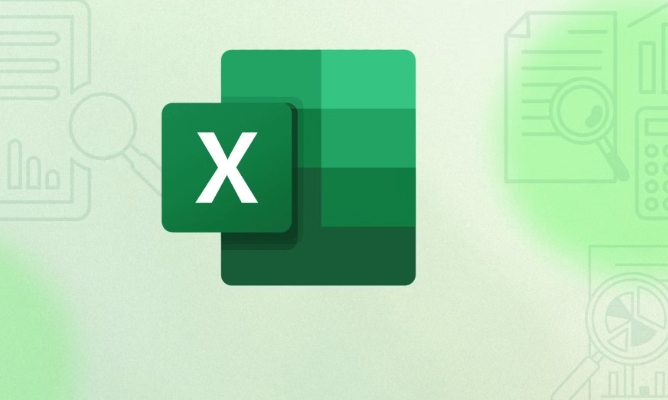
- 文章 · 软件教程 | 13分钟前 |
- Excel如何计算日期间隔天数_DATEDIF函数使用教程
- 362浏览 收藏
-
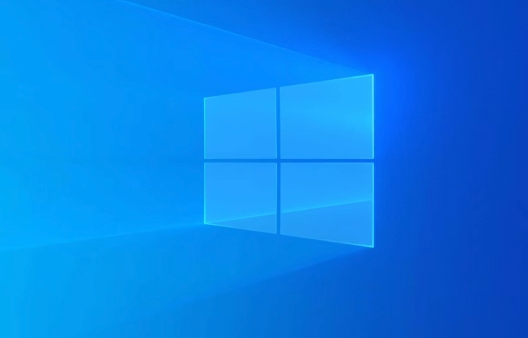
- 文章 · 软件教程 | 14分钟前 |
- win11升级后卡顿怎么办_Win11升级后卡顿问题解决方案
- 471浏览 收藏
-
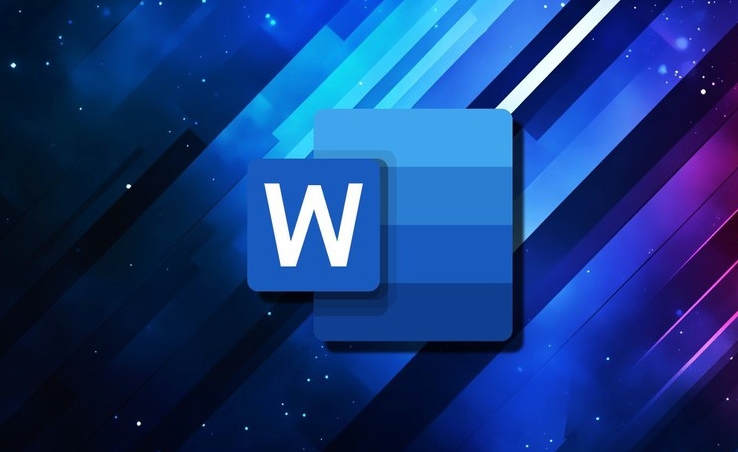
- 文章 · 软件教程 | 15分钟前 | WPSWord
- WPSWord如何设置行距值_WPS文档排版规范教程
- 413浏览 收藏
-
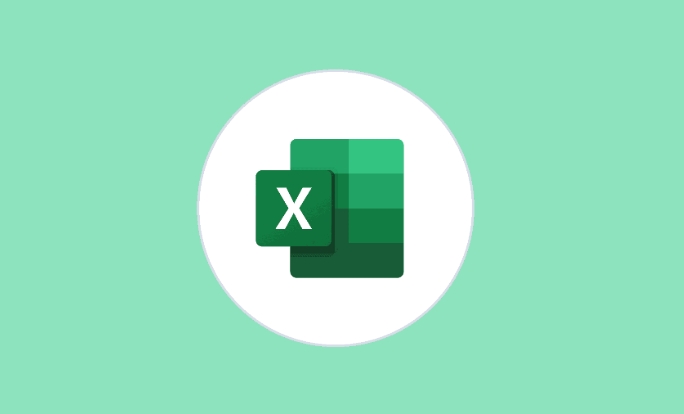
- 文章 · 软件教程 | 16分钟前 |
- Excel文件格式转换平台入口 Excel在线转换工具地址
- 301浏览 收藏
-

- 文章 · 软件教程 | 17分钟前 |
- windows如何关闭快速启动功能_windows 10电源选项设置教程
- 125浏览 收藏
-
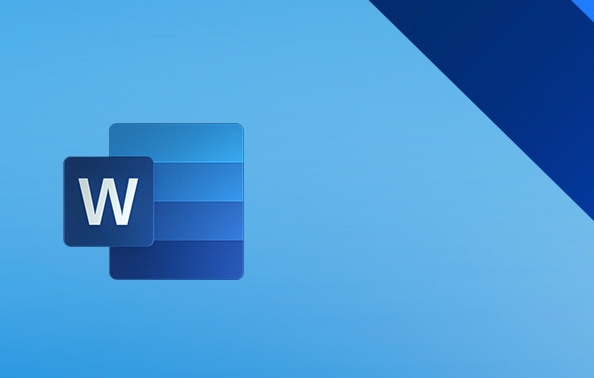
- 文章 · 软件教程 | 20分钟前 |
- Word怎么快速统一全文行间距_Word全文行间距一键调整技巧
- 180浏览 收藏
-

- 文章 · 软件教程 | 21分钟前 |
- 如何查看充电宝召回型号
- 155浏览 收藏
查看更多
课程推荐
-

- 前端进阶之JavaScript设计模式
- 设计模式是开发人员在软件开发过程中面临一般问题时的解决方案,代表了最佳的实践。本课程的主打内容包括JS常见设计模式以及具体应用场景,打造一站式知识长龙服务,适合有JS基础的同学学习。
- 543次学习
-

- GO语言核心编程课程
- 本课程采用真实案例,全面具体可落地,从理论到实践,一步一步将GO核心编程技术、编程思想、底层实现融会贯通,使学习者贴近时代脉搏,做IT互联网时代的弄潮儿。
- 516次学习
-

- 简单聊聊mysql8与网络通信
- 如有问题加微信:Le-studyg;在课程中,我们将首先介绍MySQL8的新特性,包括性能优化、安全增强、新数据类型等,帮助学生快速熟悉MySQL8的最新功能。接着,我们将深入解析MySQL的网络通信机制,包括协议、连接管理、数据传输等,让
- 500次学习
-

- JavaScript正则表达式基础与实战
- 在任何一门编程语言中,正则表达式,都是一项重要的知识,它提供了高效的字符串匹配与捕获机制,可以极大的简化程序设计。
- 487次学习
-

- 从零制作响应式网站—Grid布局
- 本系列教程将展示从零制作一个假想的网络科技公司官网,分为导航,轮播,关于我们,成功案例,服务流程,团队介绍,数据部分,公司动态,底部信息等内容区块。网站整体采用CSSGrid布局,支持响应式,有流畅过渡和展现动画。
- 485次学习
查看更多
AI推荐
-

- ChatExcel酷表
- ChatExcel酷表是由北京大学团队打造的Excel聊天机器人,用自然语言操控表格,简化数据处理,告别繁琐操作,提升工作效率!适用于学生、上班族及政府人员。
- 3367次使用
-

- Any绘本
- 探索Any绘本(anypicturebook.com/zh),一款开源免费的AI绘本创作工具,基于Google Gemini与Flux AI模型,让您轻松创作个性化绘本。适用于家庭、教育、创作等多种场景,零门槛,高自由度,技术透明,本地可控。
- 3576次使用
-

- 可赞AI
- 可赞AI,AI驱动的办公可视化智能工具,助您轻松实现文本与可视化元素高效转化。无论是智能文档生成、多格式文本解析,还是一键生成专业图表、脑图、知识卡片,可赞AI都能让信息处理更清晰高效。覆盖数据汇报、会议纪要、内容营销等全场景,大幅提升办公效率,降低专业门槛,是您提升工作效率的得力助手。
- 3609次使用
-

- 星月写作
- 星月写作是国内首款聚焦中文网络小说创作的AI辅助工具,解决网文作者从构思到变现的全流程痛点。AI扫榜、专属模板、全链路适配,助力新人快速上手,资深作者效率倍增。
- 4738次使用
-

- MagicLight
- MagicLight.ai是全球首款叙事驱动型AI动画视频创作平台,专注于解决从故事想法到完整动画的全流程痛点。它通过自研AI模型,保障角色、风格、场景高度一致性,让零动画经验者也能高效产出专业级叙事内容。广泛适用于独立创作者、动画工作室、教育机构及企业营销,助您轻松实现创意落地与商业化。
- 3981次使用
查看更多
相关文章
-
- pe系统下载好如何重装的具体教程
- 2023-05-01 501浏览
-
- qq游戏大厅怎么开启蓝钻提醒功能-qq游戏大厅开启蓝钻提醒功能教程
- 2023-04-29 501浏览
-
- 吉吉影音怎样播放网络视频 吉吉影音播放网络视频的操作步骤
- 2023-04-09 501浏览
-
- 腾讯会议怎么使用电脑音频 腾讯会议播放电脑音频的方法
- 2023-04-04 501浏览
-
- PPT制作图片滚动效果的简单方法
- 2023-04-26 501浏览



